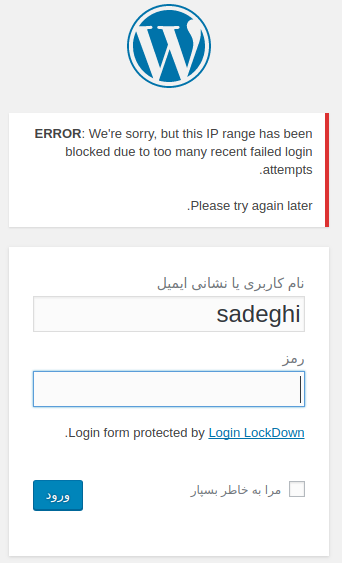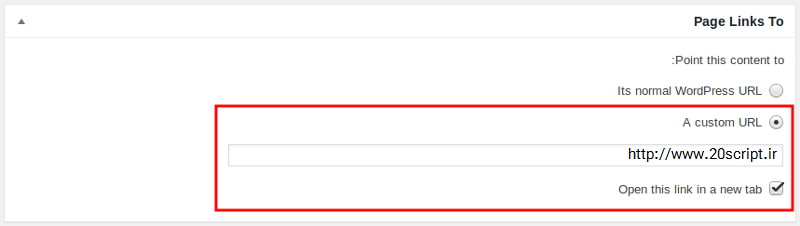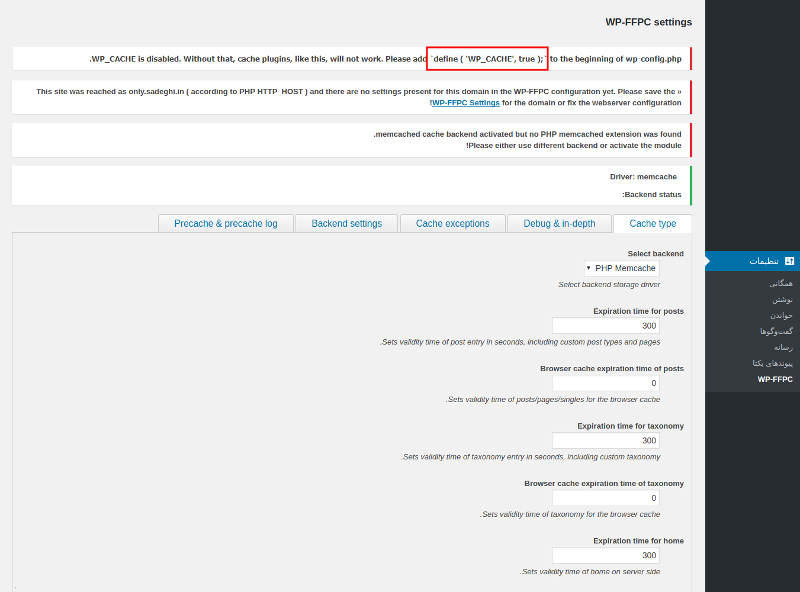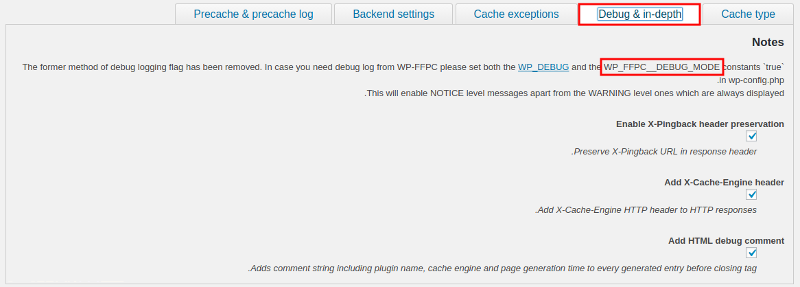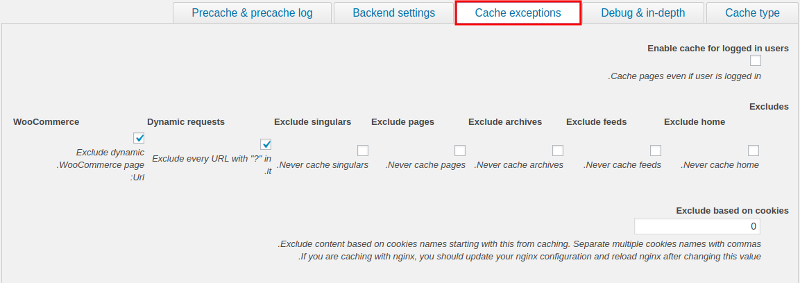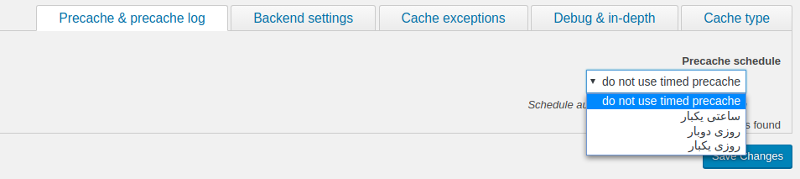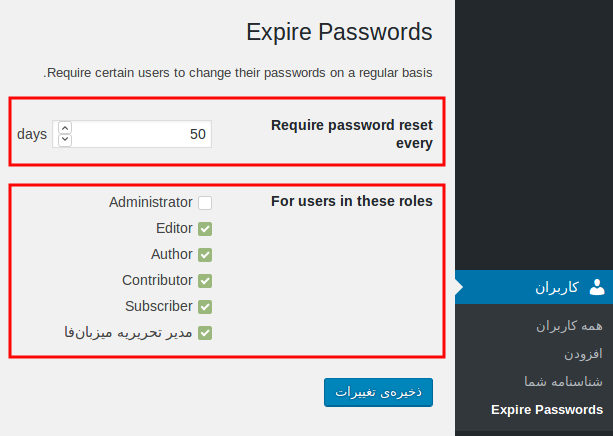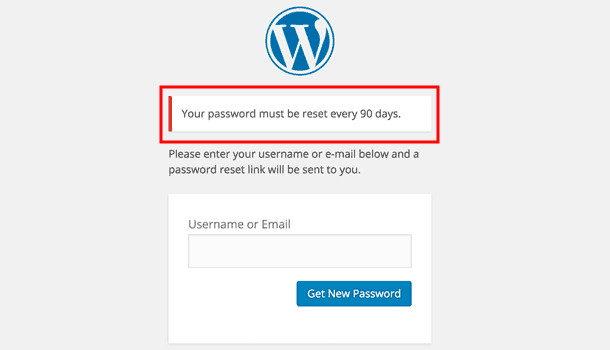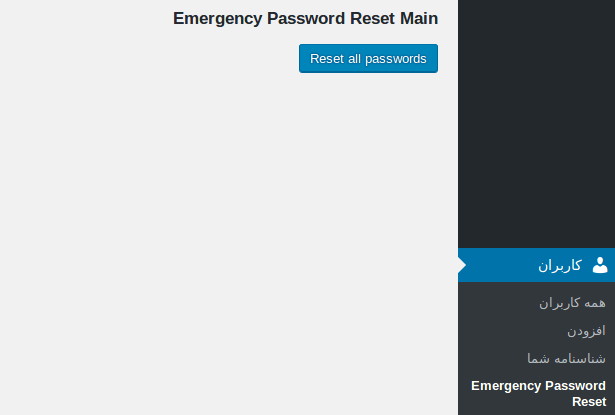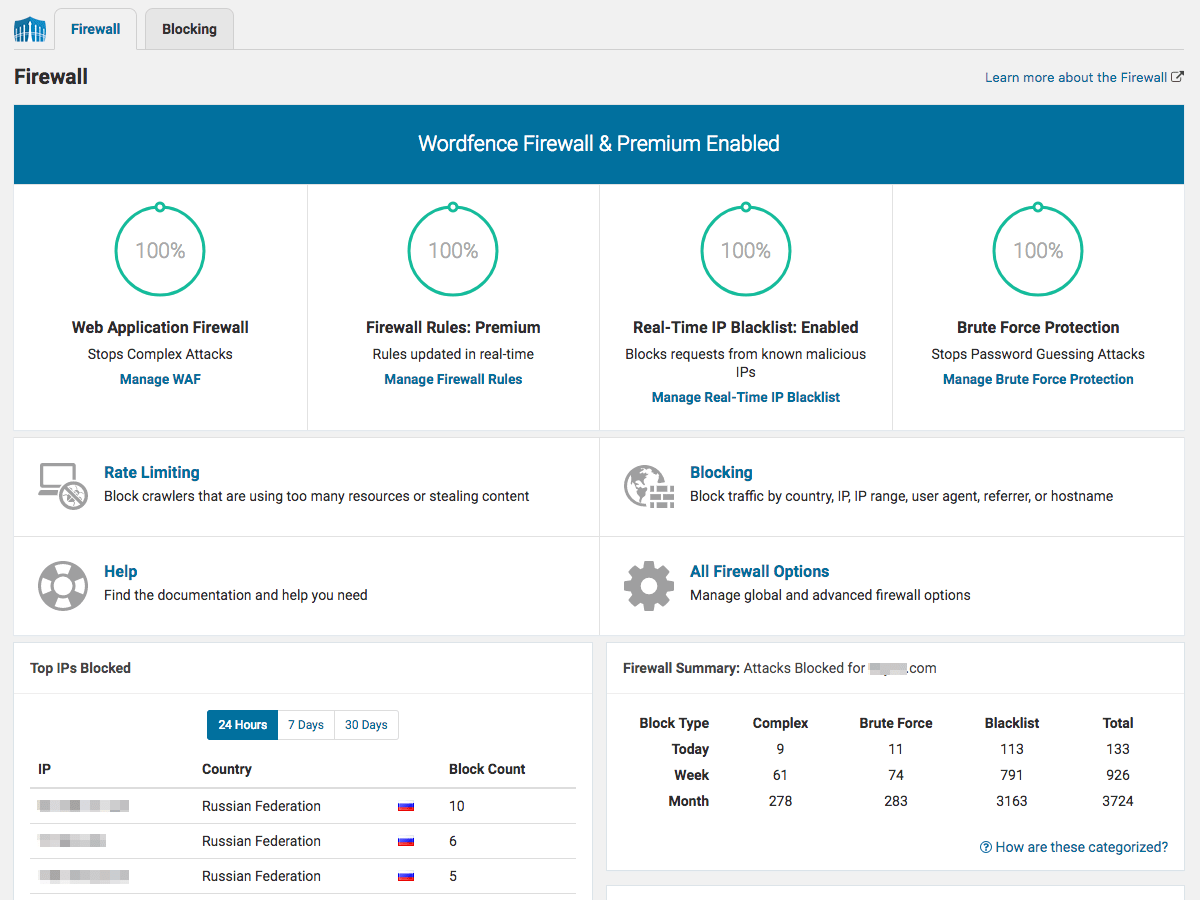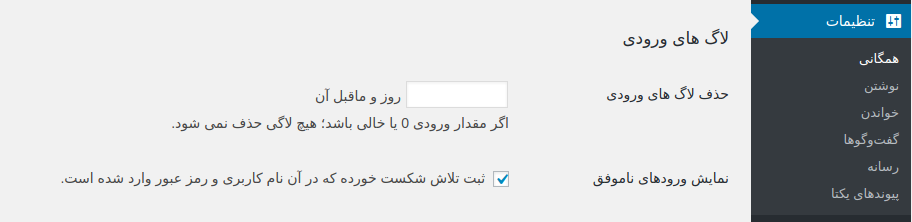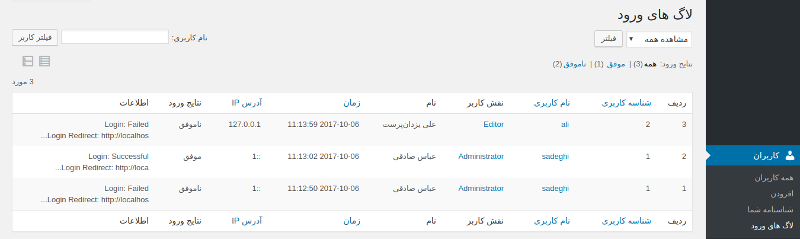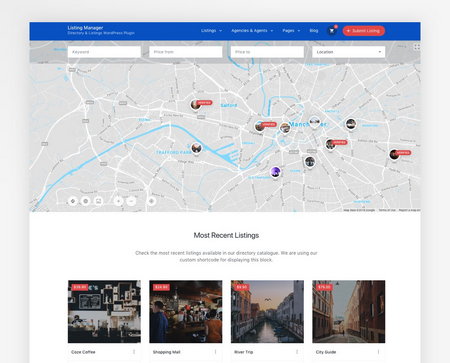- تاریخ : 8th جولای 2019
- موضوع : دانلود رایگان اسکریپت , دانلود قالب
- بازدید : 235 نمایش
آموزش تست افزونههای وردپرس
[ad_1]
تست افزونه وردپرس و بررسی آنها قبل از بهروز رسانی یکی از بهترین راهکارهایی است که با استفاده از اون میتونید تا از کارکرد افزونههای وردپرس مطمئن شوید. معمولا یکی از مشکلاتی که کاربران با افزونههای وردپرس دارند اینه که به دلیل استفاده از افزونههای متعدد در وردپرس و ایجاد تداخل بین چند افزونه و یا قالب وردپرس ممکنه تا در نسخه جدید افزونه دچار مشکل شده و مجبور بشید تا به نسخه قبل دانگرید کنید. اما آیا راهی هست تا با استفاده از اون بتونیم قبل از اینکه افزونههای وردپرس را آپدیت کنیم یکبار اونو تست کنیم تا ببینیم آیا مشکلی در نسخه جدید براش پیش خواهد اومد یا خیر؟ پاسخ به این سوال مثبت است. چرا که برای حل این مشکل افزونهای وجود داره که قبل از اپدیت هر افزونه میتونید تا نسخه بهروز اون را به صورت کامل در سایت مشاهده کنید تا در صورتی که اگر مشکلی در نسخه جدید وجود نداشت اقدام به آپدیت افزونهها کنید.
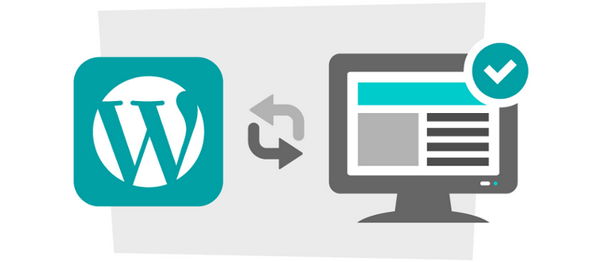
در این آموزش از ۲۰اسکریپت قصد دارم تا به معرفی افزونهای بپردازم که با استفاده از اون میتونید تا قبل از آپدیت هر افزونه نسخه جدید افزونه را به صورت تست شده در یک دیتابیس جدا از دیتابیس اصلی وردپرس مشاهده کنید تا در صورتی که ناسازگاری با سایر افزونهها و قالب وردپرس وجود داد به صورت کامل اونو بررسی کنید و اگر راهکاری براش تونستید پیدا کنید در نهایت افزونه را آپدیت کرده و در نسخه اصلی دیتابیس سایت اقدام به رفع مشکل کنید. اگر هم مشکلی در حالت تست افزونه وجود نداشت میتونید تا با خیال راحت از افزونه استفاده کنید. پس اگر شما هم از کارکرد نسخه جدید افزونههای سایتتون مطمئن نیستید تا انتها با ما همراه باشید.
آموزش تست افزونه وردپرس و رفع خطای افزونه های وردپرس
افزونهای که قصد معرفی اونو دارم با عنوان WP Safe Updates در مخزن وردپرس به ثبت رسیده است و تاکنون توانسته است تا بیش از ۱۰۰ نصب فعال و کسب امتیاز ۵ را ازآن خودش کنه که با استفاده از اون میتونید تا نسخه تست افزونهها را قبل از آپدیت هر افزونه در سایت اجرا کنید تا در صورتی که مشکلی در افزونه براتون پیش اومد افزونه را آپدیت نکنید. قبل از هر کاری ابتدا افزونه را با کلیک روی دکمه زیر دانلود کرده و در نهایت با استفاده از آموزش آموزش نحوه نصب و کار کردن با افزونه ها در وردپرس اقدام به نصب و فعال سازی افزونه در سایت خودتون کنید.
بعد از نصب و فعال سازی افزونه مشابه تصویر زیر به صفحه افزونهها مراجعه کنید. همونطور که مشاهده میکنید در صورتی که اپدیتی برای یکی از افزونهها در دسترس باشه علاوه بر دکمههای پیشفرض برای مدیریت افزونه دکمه دیگهای با عنوان test Update اضافه شده که با کلیک روی اون میتونید تا نسخه بهروز افزونه را در حالت تست بررسی کنید.

کارکرد این افزونه به شکلی هست که یک نسخه جدا از دیتابیس شما ایجاد میکنه و سپس با تست افزونه در اون دیتابیس میتونید تا از کارکرد صحیح افزونه مطلع شوید. برای استفاده از افزونه لازمه تا بعد از دانلود افزونه فایلی که با نام db.php داخل افزونه وجود داره را کپی کرده و سپس در مسیر public_html/wp-content قرار بدین و در نهایت کدهای زیر را در مکان مناسبی از فایل wp-config.php که در مسیر public_html قرار داره درج کنید. میتونید کدهای زیر را در انتهای این فایل قرار بدین.
/**
* WordPress Safe Updates required configuration
*/
function currheap() {
return isset( $_COOKIE['_alt_heap'] ) && ! empty( $_COOKIE['_alt_heap'] ) ? preg_replace('/[^a-z0-9_]/', '', strtolower( $_COOKIE['_alt_heap'] ) ) : false;
}
defined( 'WP_CONTENT_DIR' ) || define( 'WP_CONTENT_DIR', dirname( __FILE__ ) . '/wp-content' );
defined( 'WP_CONTENT_URL' ) || define( 'WP_CONTENT_URL', '/wp-content' );
if ( false !== currheap() ) {
defined( 'WP_PLUGIN_DIR' ) || define( 'WP_PLUGIN_DIR', WP_CONTENT_DIR . '/plugins_tmp_' . currheap() );
defined( 'WP_PLUGIN_URL' ) || define( 'WP_PLUGIN_URL', WP_CONTENT_URL . '/plugins_tmp_' . currheap() );
defined( 'PLUGINDIR' ) || define( 'PLUGINDIR', 'wp-content/plugins_tmp_' . currheap() );
}
بعد از اینکه کدهای فوق را در فایل کانفیگ وردپرس قرار دادید به پیشخوان وردپرس برگردید و حالا روی دکمه Test Update افزونهای که قصد بهروزرسانی اونو دارید کلیک کنید تا نسخه بهروز افزونه در دیتابیس کپی شده از دیتابیس اصلی سایت نصب شده و در حالت تست اونو مشاهده کنید. بعد از دریافت نسخه جدید افزونه میبینید که در فوتر صفحه مرورگر در یک کادر قرمز رنگ پیغامی به شما نشون داده میشه که بهتون اطلاع میده در حال استفاده از نسخه تستی افزونه هستید.
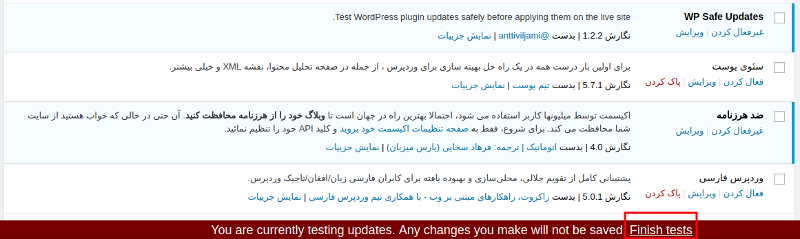
حالا کافیه تا بخشهای مختلف سایت اعم از محیط پیشخوان و محیط کاربری سایتتون را که افزونه مورد نظر برای چنین صفحاتی در دسترس کاربران هست را مورد بررسی دقیق قرار بدین تا بعد از اینکه مطمئن شدید مشکلی وجود نداره روی دکمه Finish tests کلیک کنید تا از حالت تست خارج بشید. در این حالت مجددا با پیغام هشدار در دسترس بودن آپدیت افزونه مواجه خواهید شد که حالا میتونید تا افزونه را با خیال آسوده با کلیک روی دکمه Update Now اقدام به بهروز رسانی افزونه وردپرس کنید.

نوشته آموزش تست افزونههای وردپرس اولین بار در بیست اسکریپت. پدیدار شد.
[ad_2]
لینک منبع مطلب
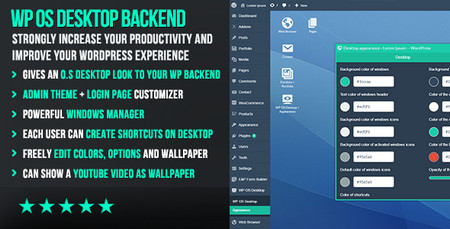

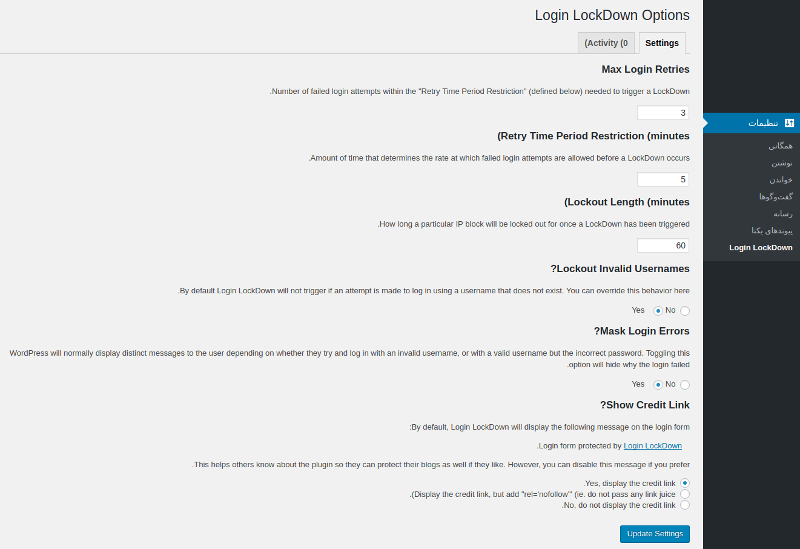
 .
.